win7定时关机,小编告诉你win7定时关机怎么设置
分类:windows7教程 发布时间:2018-04-19 10:56:45
现在电脑在大家生活中使用也是比较常见的,电脑的使用其使用系统也是多种多样,不同的系统很多操作都是不一样的。相信有很多Win7用户不知道win7自动关机设置方法。下面,小编就来跟大家演示win7定时关机的设置方法。
很多时候,我们看电影或者连续剧看到很晚看累了,希望电脑能自动设置定时关机。可是很多的用户却不知道该怎么设置,这点让大家很头疼。那么win7怎么定时关机?这个给用户带来了无限的苦恼,下面,小编给大家讲解设置win7定时关机的操作步骤。
win7定时关机怎么设置
在我们的电脑上创建一个快捷方式

定时关机系统软件图解1
创建以后就会打开到如图的页面
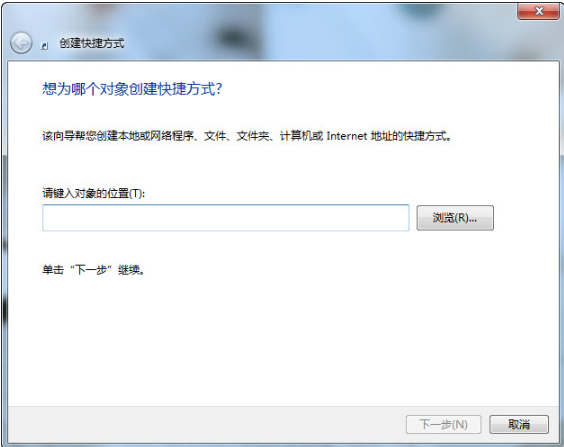
电脑关机系统软件图解2
在这个界面里输入:【at 19:00 shutdown -s】在对像位置。 注:里面的19:00就是19点关闭电脑。以后也是到这个时间也会自动关机的。大家可以根据自己的实际情况进行选择
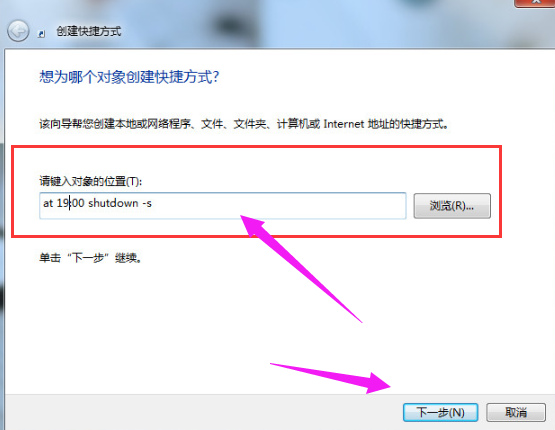
定时关机系统软件图解3
输入快键方式的名称
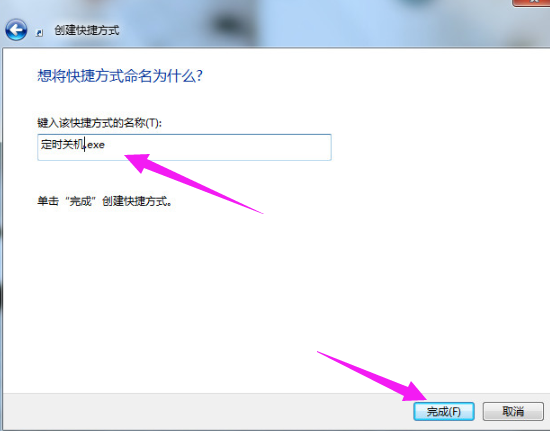
关机系统软件图解4
确后以后。会在显示一个【关机】的快捷方式。如果要定时19:00关机就双击一下【关机】
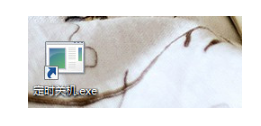
关机系统软件图解5
双击关机会出现一个小框,闪一下就会自动关闭的。
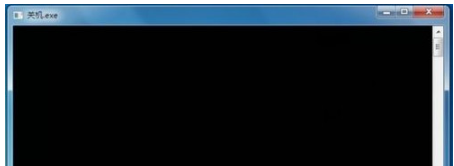
关机系统软件图解6
取消自动关机:
取消关机的设置方法差不多。就是第二步的时候输入的命令不一样。输入:【shutdown -a】后面的就和设置关机是一样的。
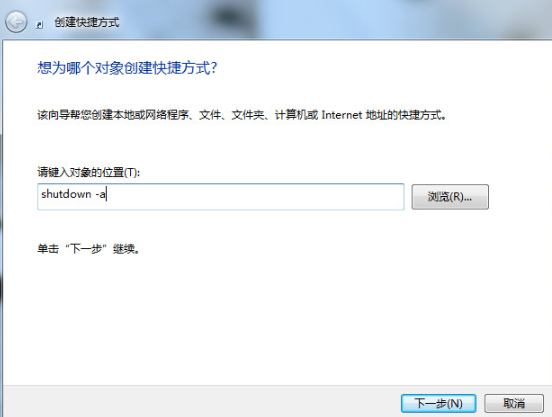
定时关机系统软件图解7
以上就是设置win7定时关机的操作步骤。
相关阅读:






 立即下载
立即下载







 魔法猪一健重装系统win10
魔法猪一健重装系统win10
 装机吧重装系统win10
装机吧重装系统win10
 系统之家一键重装
系统之家一键重装
 小白重装win10
小白重装win10
 杜特门窗管家 v1.2.31 官方版 - 专业的门窗管理工具,提升您的家居安全
杜特门窗管家 v1.2.31 官方版 - 专业的门窗管理工具,提升您的家居安全 免费下载DreamPlan(房屋设计软件) v6.80,打造梦想家园
免费下载DreamPlan(房屋设计软件) v6.80,打造梦想家园 全新升级!门窗天使 v2021官方版,保护您的家居安全
全新升级!门窗天使 v2021官方版,保护您的家居安全 创想3D家居设计 v2.0.0全新升级版,打造您的梦想家居
创想3D家居设计 v2.0.0全新升级版,打造您的梦想家居 全新升级!三维家3D云设计软件v2.2.0,打造您的梦想家园!
全新升级!三维家3D云设计软件v2.2.0,打造您的梦想家园! 全新升级!Sweet Home 3D官方版v7.0.2,打造梦想家园的室内装潢设计软件
全新升级!Sweet Home 3D官方版v7.0.2,打造梦想家园的室内装潢设计软件 优化后的标题
优化后的标题 最新版躺平设
最新版躺平设 每平每屋设计
每平每屋设计 [pCon planne
[pCon planne Ehome室内设
Ehome室内设 家居设计软件
家居设计软件 微信公众号
微信公众号

 抖音号
抖音号

 联系我们
联系我们
 常见问题
常见问题



